C盘扩容没有可以选择的分区是什么原因?
- 来源: 金舟软件
- 作者:luoqiuyi
- 时间:2025-08-28 19:03:36

金舟AI分区大师
-
官方正版
-
纯净安全
-
软件评分:
 AI摘要
AI摘要
本文介绍使用金舟AI分区大师扩容C盘时,若找不到其他可选分区该如何解决。通过三种方法打开磁盘管理器排查问题,分析可能原因包括多硬盘不兼容、连接线松动、分区未初始化或损坏等,并提供格式化、显示隐藏分区、修复文件系统等具体解决方案。帮助用户快速识别并解决分区显示问题,顺利完成C盘扩容,同时提醒操作前备份重要数据。
摘要由平台通过智能技术生成C盘空间不足怎么办?很多用户会选择使用C盘扩容功能来增加空间。
在金舟AI分区大师中,C盘扩容是一项重要功能。使用该功能时,首先要打开金舟AI分区大师,进入“C盘扩容”功能模块,选择要扩容到C盘的目标分区,然后点击“下一步”。
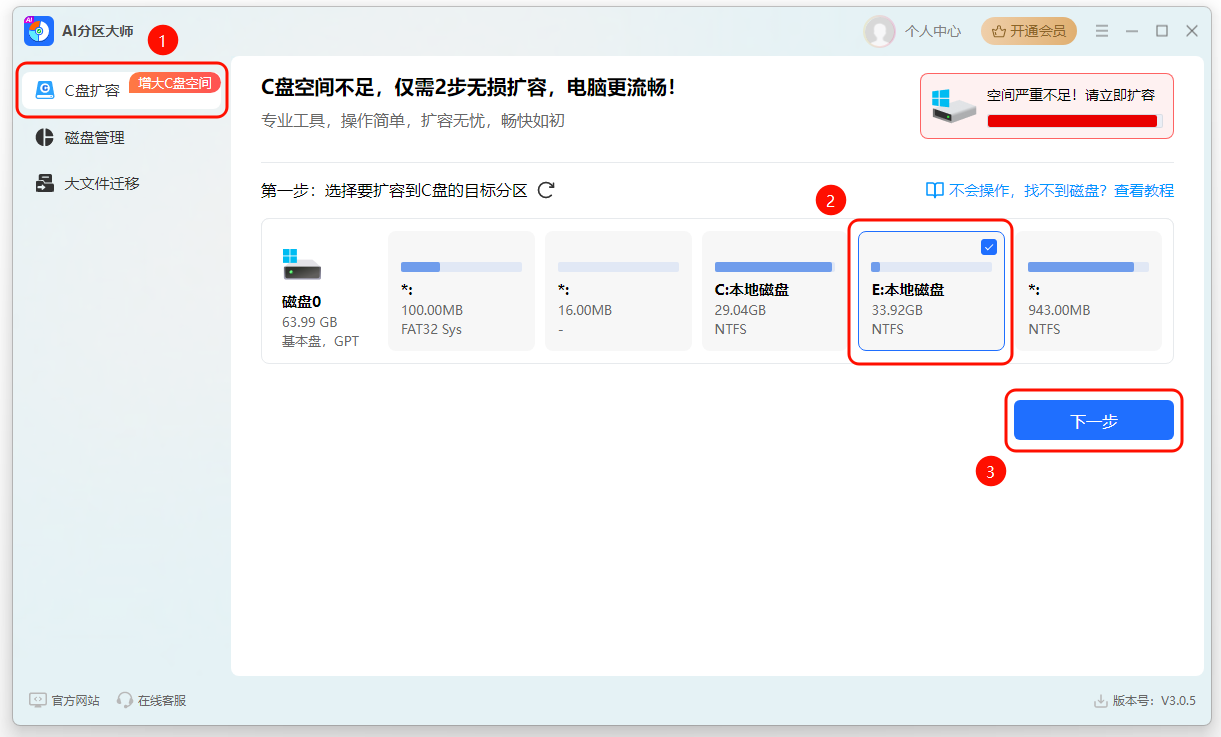
但如果没有看到其他可以选择的分区,是怎么回事呢?先别着急,往下看,马上为您解答!
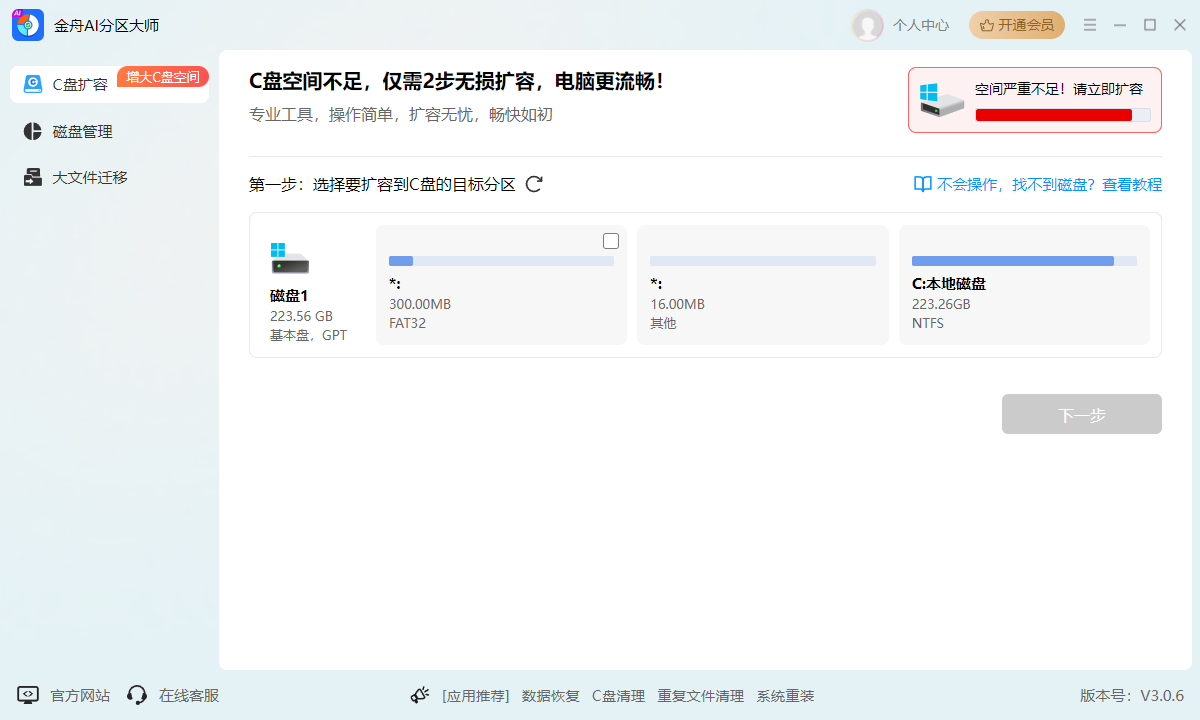
一、打开磁盘管理器排查
方法1:使用快捷键
按下键盘上的Win+X组合键,在弹出的菜单中选择“磁盘管理”。
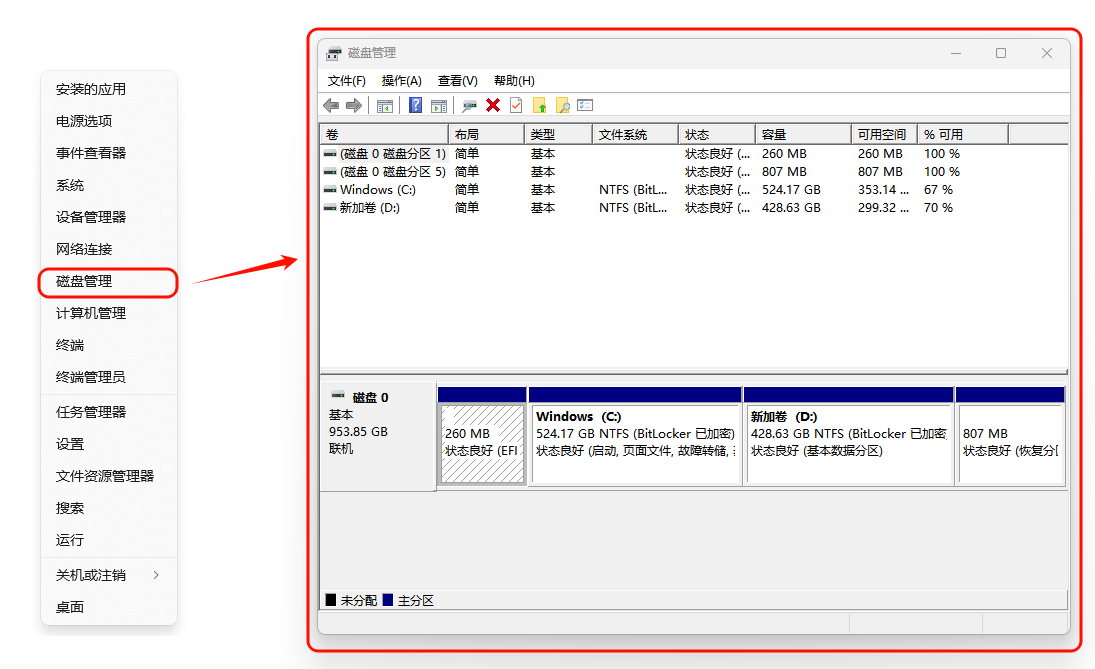
方法2:通过计算机管理界面
在桌面“此电脑”(或“我的电脑”)图标上单击鼠标右键,选择“管理”,在计算机管理界面中选择“存储”下的“磁盘管理”。
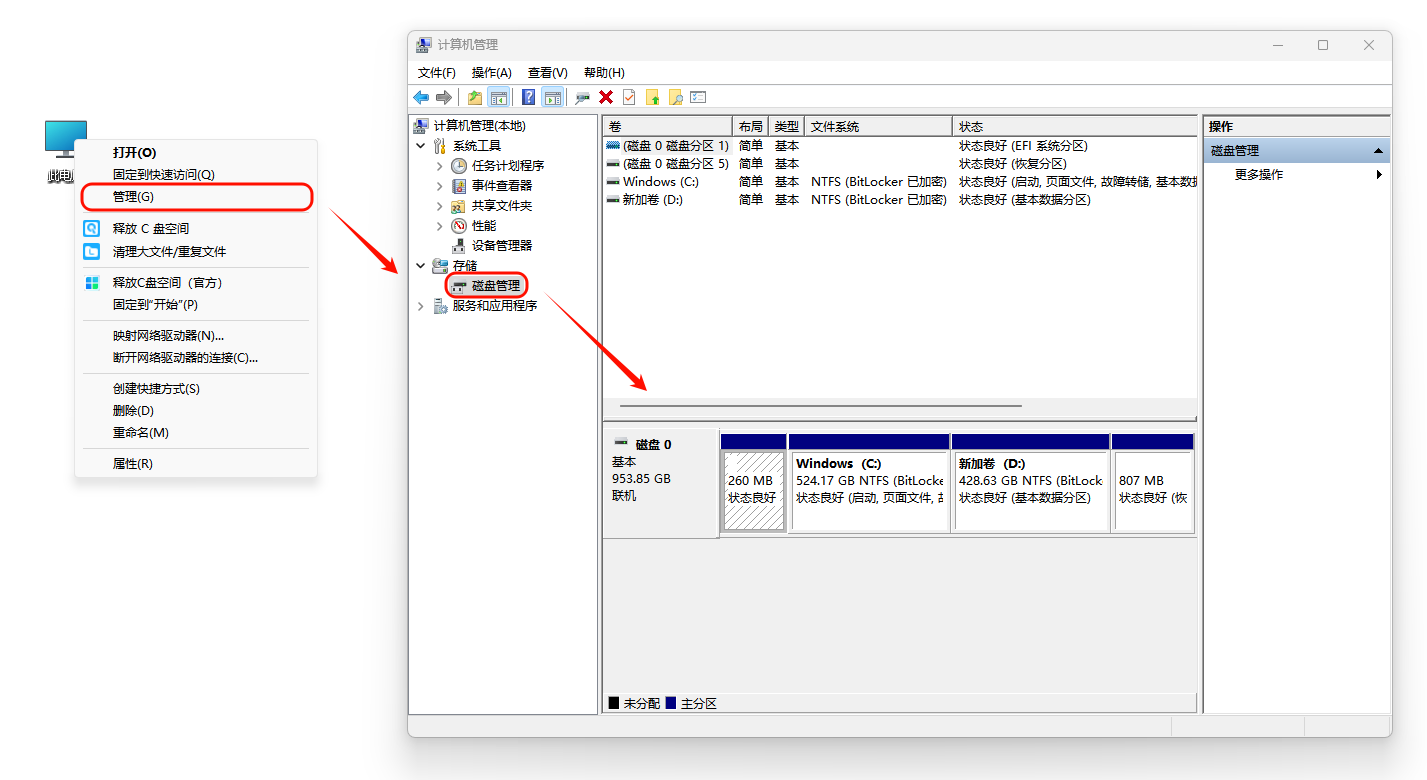
方法3:运行命令快速打开
按下键盘上的Win+R组合键,在弹出的“运行框”中输入“diskmgmt.msc”,点击“确定”。
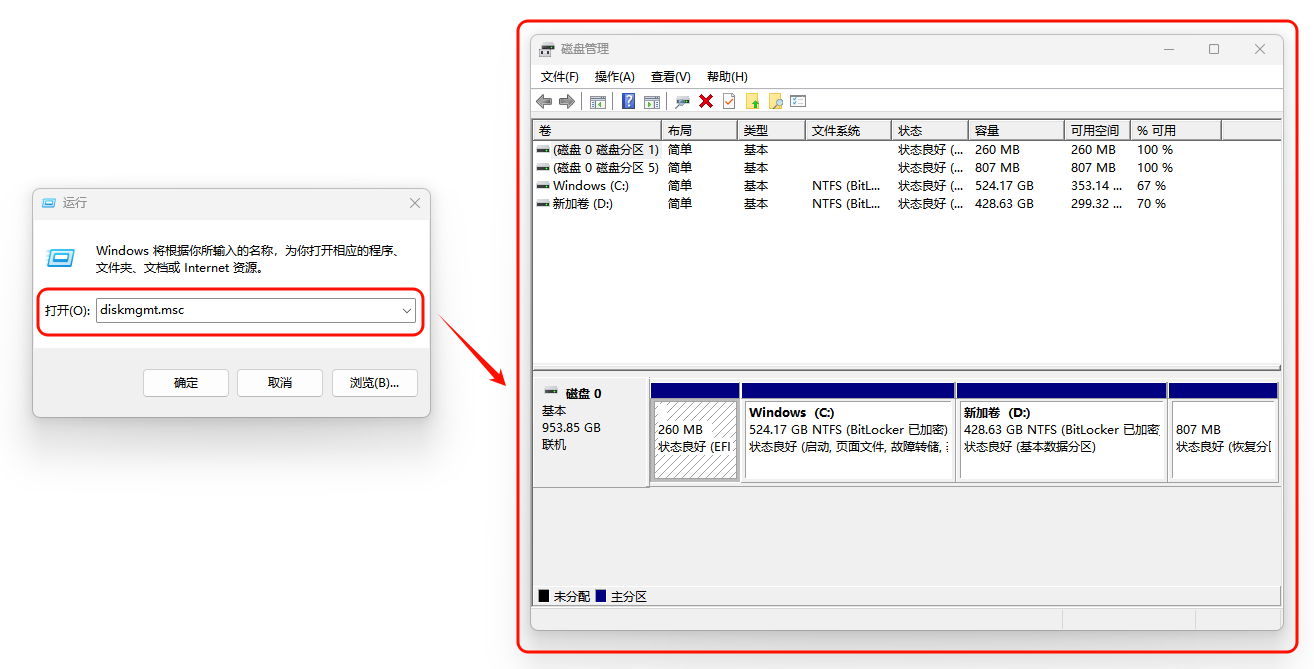
二、没有其他可选分区的原因
(一)硬件与连接层面原因
1.存在两块独立的硬盘:
如果电脑上有两块硬盘,软件通常只会检测显示C盘所在的硬盘分区,不同的硬盘分空间不通用,无法将其他硬盘的空间扩容迁移给C盘。
如下图所示,C盘分区与其他分区不在一个硬盘上。
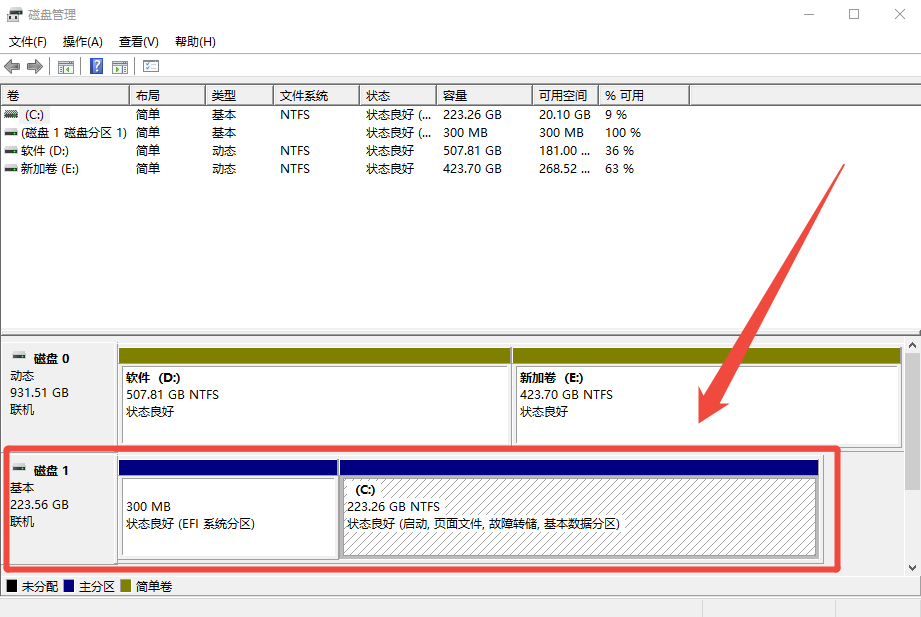
2.数据线或电源线松动/损坏:
这是导致硬盘时有时无的最常见硬件原因。SATA数据线或电源供电线接触不良或老化。
可以尝试打开机箱,重新拔插硬盘的SATA数据线和电源线,或者更换另一条SATA线缆和电源接口。
确保所有连接牢固可靠往往能解决问题。
(二)软件与系统层面原因
1.磁盘未初始化或未分配:
如果这是一块全新的硬盘,或者之前的分区被完全删除,那么整个磁盘空间就会显示为“未分配”状态。打开Windows自带的“磁盘管理”,如果磁盘显示为“未初始化”或一大块“未分配空间”,那就属于这种情况。
2.分区被隐藏:
在某些情况下,分区可能被系统管理员或用户手动隐藏。这可以通过文件资源管理器的高级设置来实现。
3.分区被损坏文件系统损坏:
某个分区的文件系统(如NTFS、FAT32)结构损坏,可能导致系统无法识别。
在磁盘管理中,该分区存在,但可能会显示为“RAW”格式,而不是正常的NTFS/FAT32等格式,且无法正常访问。如果分区文件系统损坏,那么分区可能无法正常显示。这可能是由于磁盘错误、病毒感染或其他原因造成的。
三、软件与系统层面原因导致分区不显示的解决方法
1.格式化分区
如果分区未格式化,请右键单击该分区,选择“格式化”。在格式化过程中,请选择合适的文件系统,如NTFS或FAT32。
✅如果数据不重要:可以直接在磁盘管理或分区助手中右键点击该分区,选择“格式化”。
✅如果数据重要:尝试使用chkdsk X: /f命令(X是盘符)进行修复。如果无效,则需使用数据恢复软件先提取数据,再格式化。
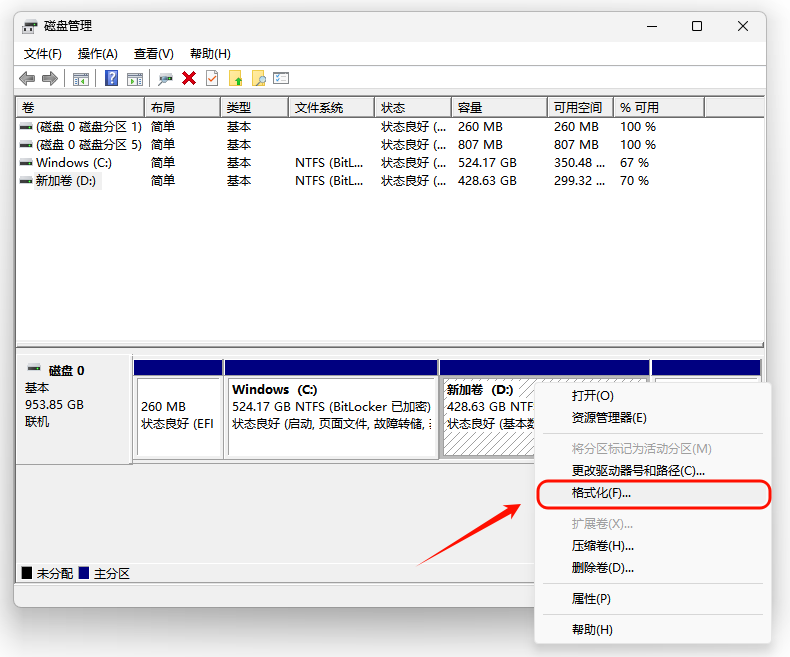
2.显示隐藏分区
(1)打开文件资源管理器,点击“查看”菜单。
(2)在“查看”菜单中,勾选“隐藏的项目”。
(3)此时,隐藏的分区将显示在文件资源管理器中。
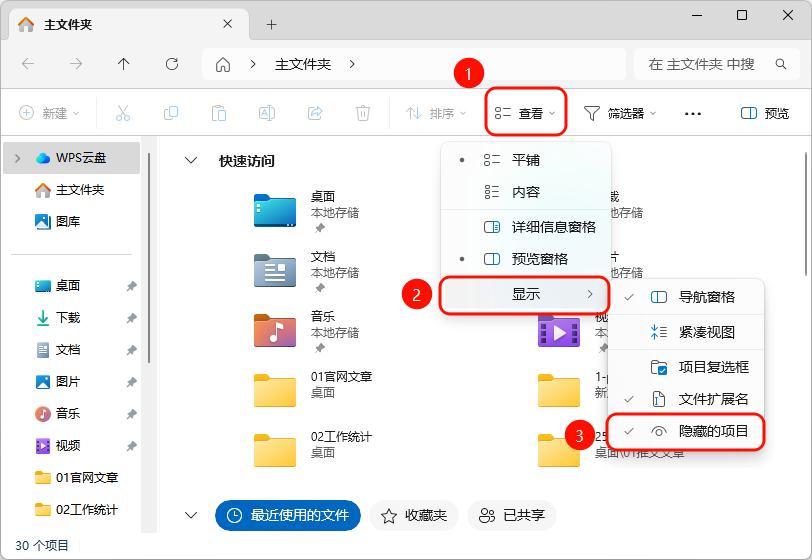
3.更改文件系统
如果分区文件系统不受支持,请尝试将其转换为Windows支持的文件系统。这可以通过Windows内置的“磁盘管理”工具来实现。
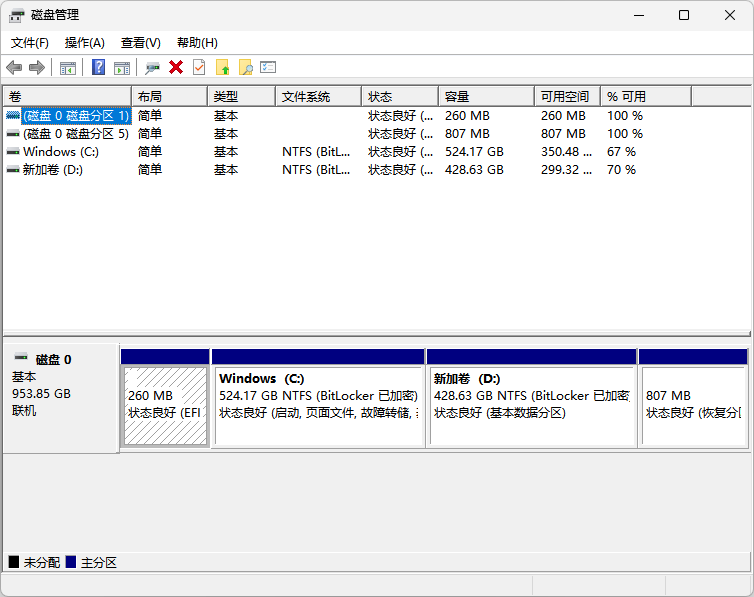
4.修复损坏的分区
如果分区被损坏,请使用Windows内置的“磁盘检查”工具来修复它。
(1)右键单击受影响的分区,选择“属性”。
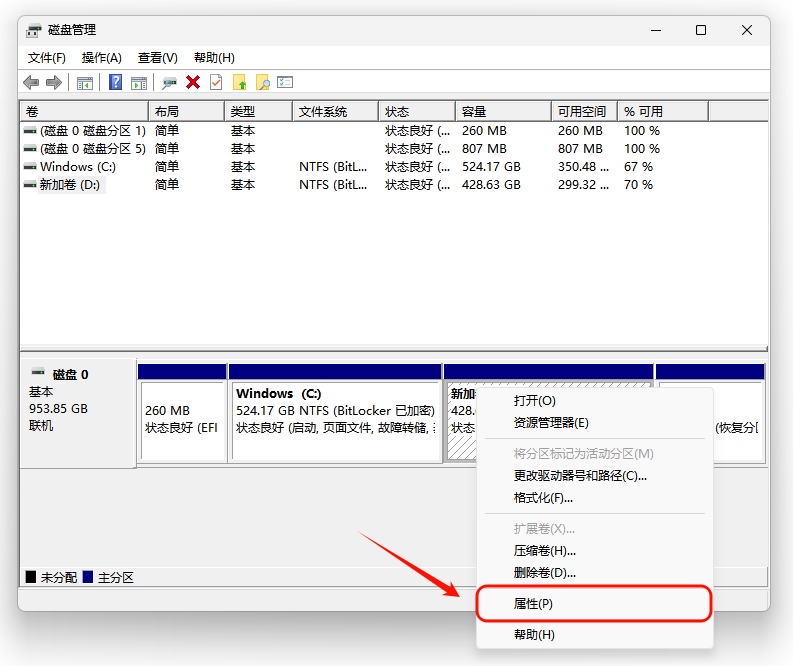
(2)在“工具”选项卡中,点击“检查”。
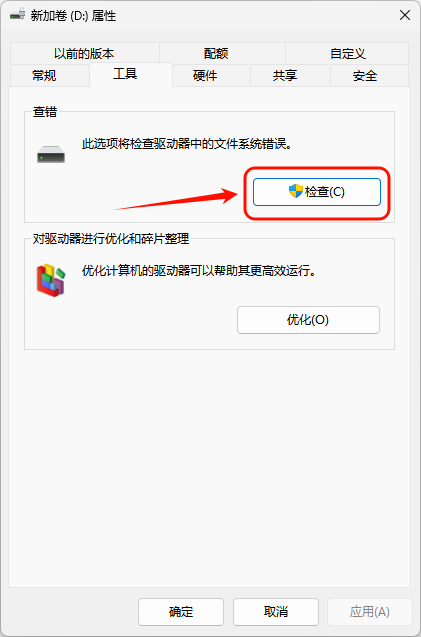
(3)勾选“自动修复文件系统错误”和“扫描并尝试恢复坏扇区”。
(4)点击“开始”按钮,等待修复完成。
小结
总之,当金舟AI分区大师中无法看到其他分区时,无需担心。您可以通过Windows磁盘管理工具排查上述硬件或系统原因,并采取相应的解决措施。记住,在进行任何磁盘操作(如格式化、初始化)之前,务必备份重要数据,以防万一。通过以上方法,您应该能够顺利识别并管理分区,完成C盘扩容。更多实用的软件资讯和优化技巧,敬请关注金舟软件官网。
温馨提示:本文由金舟软件网站编辑出品转载请注明出处,违者必究(部分内容来源于网络,经作者整理后发布,如有侵权,请立刻联系我们处理)
 已复制链接~
已复制链接~







































































































































